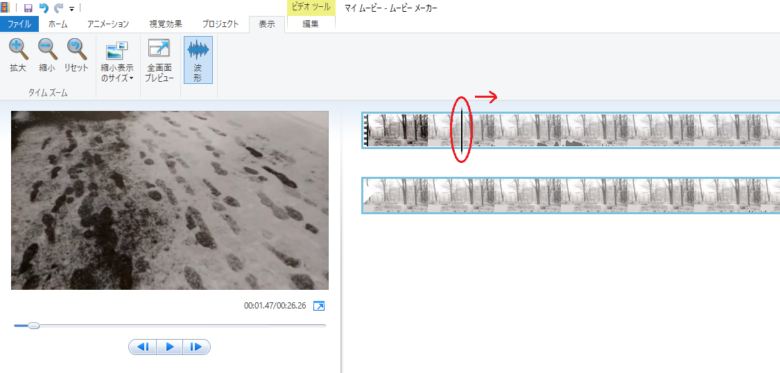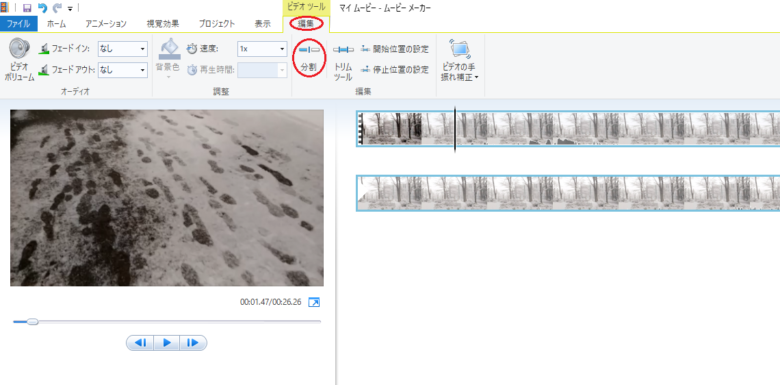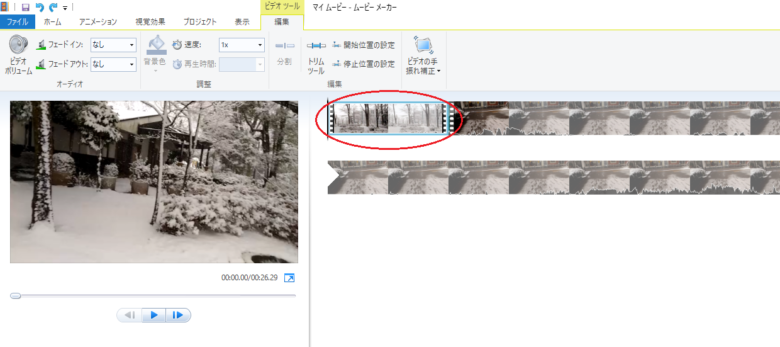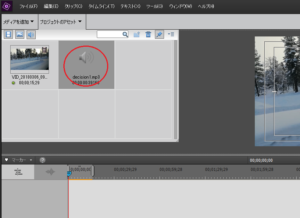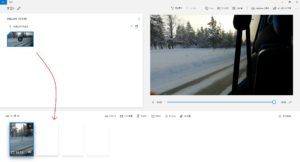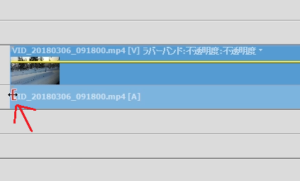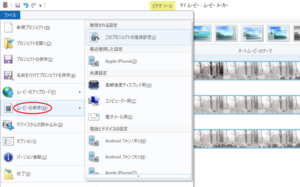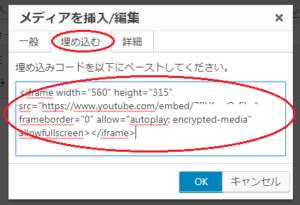こんにちは。神谷今日子です。
昨日は、「Windowsムービーメーカーでの動画の取り込み方法」という記事で、動画をソフトに取り込むやり方を紹介しました。
いよいよ、動画を編集していきましょう!
しかし、初めてソフトを使うときって、その使い方がわかりずらいですよね。
私も、動画の余計な部分をどうカットしたらいいかわからず、時間がかかってしまいました。
そこで今日は、Windowsムービーメーカーで動画の余計な部分をカットするやり方を紹介したいと思います。
目次
1.カットしたい部分を決める
再生バー(黒い縦線)をカットしたい部分に移動させます。
マウスの左ボタンを押したまま動かす(ドラッグする)と、移動できます。
2.動画を分割する
カットしたい部分が決まったら、動画を分割します。
上のメニューにある「編集」をクリックした後、「分割」をクリックします。
3.いらない部分を削除する
動画は無事、分割されましたか?
最後に、いらない部分を削除します。
分割された動画の内、いらない方の動画をクリックします。
クリックすると、クリックした方が青く囲まれます。
青く囲まれたら、キーボードの「Delete」ボタンを押してください。
Enterの隣にあるボタンです。
以上で、終わりです。
まとめると、
・カットしたい部分に再生バーを合わせる
・動画を分割する
・いらない方の動画を削除する
の3ステップです。
今日は、Windowsムービーメーカーで動画の余計な部分をカットする方法を紹介しました。
Windowsムービーメーカーの使い方がよくわからないという方は、ぜひ参考にしてみてくださいね。
では、ありがとうございました。